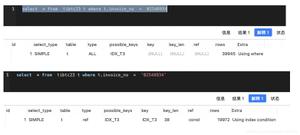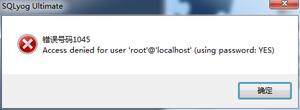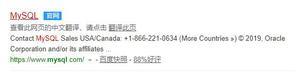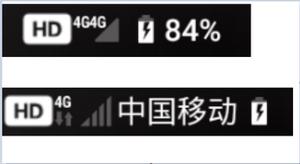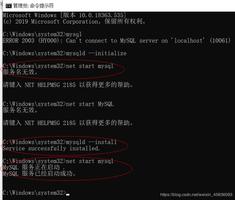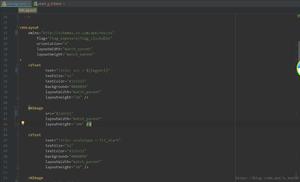在PDF文件中添加或删除密码Professionaly
便携式文档格式或 PDF 是一种格式,用于保存无法修改但仍易于共享和打印的文件。用户可以通过为其设置密码来限制对 PDF 文件的访问。这将保护文档并且只能使用密码访问。还可以为编辑、打印和复制设置密码保护。然而,许多不太熟悉 PDF 安全性的用户不知道如何为 pdf 添加或删除密码。在本文中,我们将向您展示多种方法,您可以通过这些方法在 PDF 中添加或删除密码。
1. 使用 Adobe Acrobat DC Pro 保护或删除 PDF 文件的密码
Adobe Acrobat 是用于查看、签名、共享和打印 PDF 文件的软件。它是查看和编辑 PDF 的最佳选择之一。您可以在 Adobe Acrobat 中轻松找到保护选项,它允许您在 PDF 中添加或删除密码。但是,此工具仅在 Adobe Acrobat DC Pro 中可用。您也可以使用试用版或简单地使用任何其他方法。
- 打开浏览器并转到Adobe Acrobat DC Pro站点进行下载。按照安装说明进行安装。
注意:如果您已经拥有 Adobe Acrobat DC Pro,请跳过此步骤。
- 要添加密码,请在 Acrobat 应用程序中打开 PDF 文件。现在在右窗格中,单击“保护”选项。
- 这会将一个新栏带到文档的顶部。点击Protect Using Password选项,如图所示。
- 选择要为其设置密码的选项。提供密码并单击“应用”选项。PDF 文件现在将受密码保护。
- 如果要删除密码,请打开文档并提供密码以将其打开。
- 再次单击右窗格中的“保护”选项。它将打开带有保护选项的栏。
- 现在点击Advanced Options菜单,然后选择Remove Security。
- 它将要求确认,只需单击“确定”即可确认。密码将从 PDF 文件中删除。
- 确保在更改 PDF 文件的设置后保存文件。这将很容易地从 pdf 中删除密码。
2. 使用 PDF2GO 使用密码保护/取消保护 PDF 文件
在线站点是快速解决方法的最佳选择。您无需下载或安装任何一次性使用的应用程序。只需上传文件、添加密码或删除密码,然后将其下载回您的系统即可。有许多不同的站点提供此工具。您也可以查看其他网站,只要您觉得合适。我们将在以下步骤中使用 PDF2GO 站点进行演示:
- 打开浏览器并转到PDF2GO站点。
- 单击“选择文件”按钮以添加文件。您也可以将文件拖放到此按钮上以将其上传到网站上。
- 现在在 PDF 文件的以下字段中添加密码。单击“开始”按钮开始该过程。
- PDF 文件的下载将自动开始。如果没有,只需单击下载文件即可下载受保护的 PDF 文件。
- 您还可以使用相同的PDF2GO站点从 PDF 文件中删除密码。它在所有工具菜单下有一个名为解锁 PDF的工具。
- 通过单击“选择文件”按钮上传用于解锁 PDF 的文件。您也可以简单地将文件拖放到它上面。
- 现在键入密码并单击“设置密码”。它将检查它,如果正确,您可以单击“开始”按钮开始删除密码。
- 该站点将对其进行处理并自动提供下载文件。如果没有,您只需单击“下载”按钮即可手动启动它。
3. 使用 Microsoft Word 为 PDF 文件添加或删除密码
如果您的系统上没有 PDF 阅读器,此方法会有所帮助。您可以简单地使用 Microsoft Word 为 PDF 文件添加或删除密码。但是,此方法会将您的 PDF 文件转换为 Word 文件,这会对您的 PDF 文件进行一些图形更改。根据 PDF 的图形,它可能看起来与您拥有的原始 PDF 文件不完全一样。
- 双击快捷方式或通过 Windows 搜索功能搜索打开Microsoft Word 。
- 单击“文件”菜单,然后在左侧窗格中选择“打开”选项。浏览您的 PDF 文件并在 Microsoft Word 中打开它。
注意:它会要求将 PDF 转换为 Word,单击“确定”按钮将其打开。
- 在 Microsoft Word 中打开文件后,再次单击“文件”菜单并选择“另存为”选项。单击浏览或您要保存的任何文件夹。
- 选择PDF作为文件类型并提供不同的文件名。现在点击选项按钮。
- 勾选使用密码选项加密文档,然后单击确定。现在提供PDF 文件的密码。
- 完成所有步骤后,单击“保存”按钮以使用密码保存 PDF。
- 您也可以在 Microsoft Word 中删除密码。打开受保护的 PDF 文件并提供打开它的密码。
- 之后,单击“文件”菜单并再次选择“另存为”选项。这次只需将文件类型选择为PDF,提供名称并单击“保存”按钮。
- 它会将没有任何密码的文件保存为简单的 PDF 文件。
高级:使用浏览器从 PDF 中删除密码
现在,如果您没有在上述方法中使用的应用程序,那么您可以简单地使用任何浏览器。几乎所有浏览器都可以毫无问题地打开 PDF 文件。您可以在浏览器中打开它并使用打印功能以不同的名称再次保存它而无需任何密码。检查以下步骤以了解它是如何完成的:
- 导航到系统中的 PDF 文件。右键单击 PDF 文件并选择打开方式 > Chrome。
注意:您可以选择您拥有的任何浏览器,它的工作原理是一样的。
- 同时按下键盘上的Ctrl和P按钮以使用“打印”功能。您还可以在浏览器的工具栏或选项中找到此选项。
- 打印窗口将打开,现在选择“目标/打印机”选项为“另存为 PDF ”,然后单击“保存”按钮。
- 提供文件的位置和名称并保存。现在新文件将是没有密码的 PDF。
以上是 在PDF文件中添加或删除密码Professionaly 的全部内容, 来源链接: utcz.com/dzbk/940786.html